Чем обрезать и отредактировать видео, снятое видеорегистратором
Видеорегистраторы в нашей стране приобрели небывалую популярность - они установлены почти в каждом автомобиле. А у некоторых моих знакомых даже два регистратора - один снимает впереди, а второй - сзади. На ютубе выложены тысячи роликов, снятых видеорегистраторами. Чем же редактировать видеоролики, снятые регистратором? Есть два варианта.
Онлайн-видеоредактор на YouTube
Если вам нужны только совсем базовые вещи, например, просто вырезать нужную часть из видео, вы можете воспользоваться видеоредактором на YouTube. Для этого загружаете ролик целиком и уже в YouTube есть возможность его обрезать. Это требует довольно шустрого интернета для комфортной работы.
Апдейт: По последним данным YouTube закрывает проект своего онлайн-видеоредактора.
Видеоредактор для регистратора
Для тех, кому нужны расширенные возможности по монтажу, рекомендую воспользоваться специальной программой-видеоредактором. Например, программа Bolide Movie Creator поддерживает большинство форматов видео, в которых снимают видеорегистраторы. Кроме того, эта программа обладает некоторыми особенностями, которые позволят сделать ваш ролик приятным к просмотру. О них я сейчас расскажу подробнее.
Начать работать с программой несложно. Скачиваем и устанавливаем, как и любую другую программу. Запускаем и мышкой перетаскиваем нужные ролики в окно программы. Они появятся в так называемой "локальной библиотеке" - в левом столбце программы. Оттуда их уже можно переносить на временнУю линию - то есть в сам проект нашего видеоролика. Теперь мы можем это видео обрезать - для этого есть специальная кнопка. Можем добавить текст в видео - для этого тоже есть кнопка с буквой Т. Кроме того, вы можете подкрутить яркость и контрастность для ролика. Это особенно полезно бывает для видео, снятого в плохую погоду или при плохом освещении.
Если то, что вы хотите показать своим роликом не бросается сразу в глаза и есть вероятность того, что это вообще останется незамеченным с первого просмотра, рекомендую выделить нужную часть в видео. C Bolide Movie Creator это делается очень просто. Нажимаете специальную кнопку и устанавливаете прямоугольник выделения в нужное место. Размер прямоугольника можно менять мышкой. Вот примерно как это выглядит (красной стрелкой показана кнопка, активирующая эту функцию):
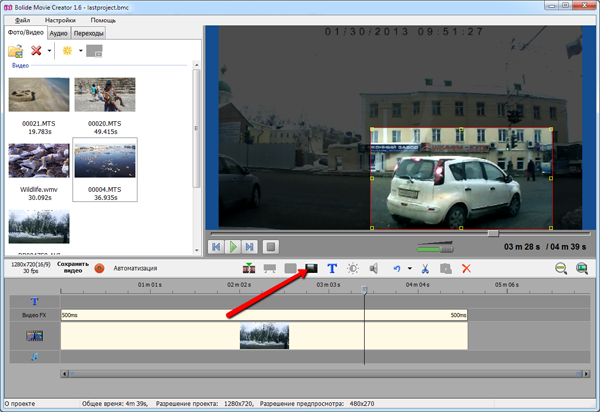
Еще один способ привлечения внимания к какой-то определенной части кадра - это увеличение нужной области видео. Выглядит это, как будто оператор воспользовался функцией "зум" - кадр плавно зумируется к заданному прямоугольнику, после чего плавно "отъезжает".
Само собой, вы можете приглушить громкость вашего ролика (ну мало ли, слова какие нехорошие вдруг вырвались случайно :) или совсем заглушить аудио. Кроме того, вы можете наложить фоновую музыку. Просто перетащите нужный аудиофайл в окно программы, а потом в специальную аудиодорожку в проекте.
Скучные области видео вы можете ускорить, чтобы зритель не заскучал, а интересные - наоборот, показать повторно в замедленном просмотре (замедлить видео очень просто).
Размещаем ролик с регистратора на YouTube
Итак, у вас есть готовый видеофайл. Теперь надо залить его на YouTube. Это сделать очень просто - надо залогиниться в свой аккаунт и кликнуть на кнопке Upload (В русском интерфейсе Добавить видео).
Внимание, полезный совет! Очень часто YouTube для роликов с видеорегистратора предлагает "стабилизировать видео" - ну не нравится ему, что картинка трясётся. Так вот, очень прошу НЕ СОГЛАШАТЬСЯ на его предложение о стабилизации. После этой процедуры видео станет плавнее, да, но обрежутся края (а там может быть что-то важное) и движение станет очень неестественно выглядеть.
Ну вот, теперь вы вооружены и знаете, как редактировать ролики с видеорегистратора и как правильно их загрузить на YouTube. Вперёд! :)
В этом ролике можно посмотреть на что похож Bolide Movie Creator :)
Свежая версия
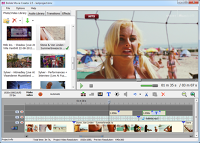
Поделись!
Мнение пользователя
"Базовые функции работают хорошо - в основном меня все устраивает, понятно человеку, знакомому с видеомонтажом поверхностно. Отдельное спасибо за размер программы!!!! Люблю такие!!! Минимализм!!! :-) Ни разу ничего не зависло и не заглючило!!!"
Трушаков Вячеслав - Оценка: 4.5 -

